Page 1
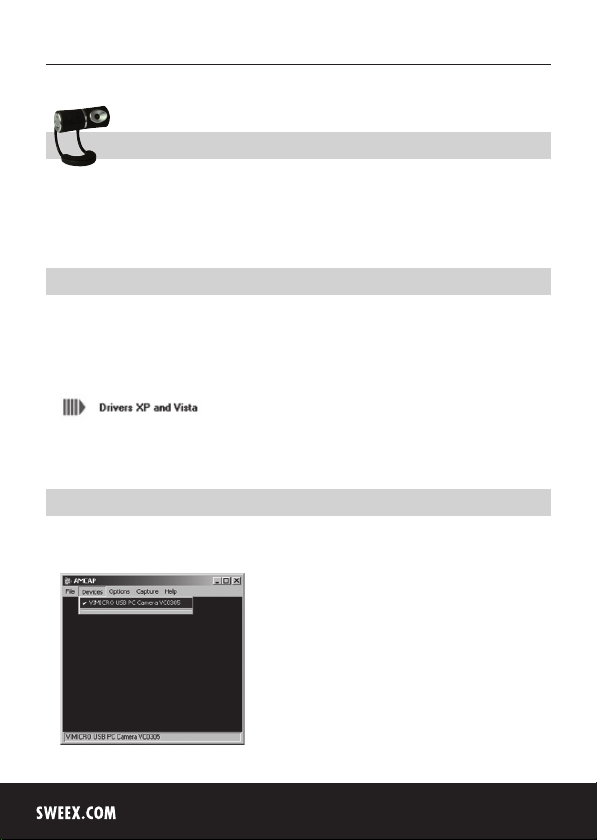
Norsk versjon
WC056 - HD 5M webkamera USB 2.0
• Ikke utsett HD 5M webkamera USB 2.0 for ekstreme temperaturer. Ikke plasser innretningen i direkte sollys eller nær
varmeelementer.
• Ikke bruk HD 5M webkamera USB 2.0 i ytterst støvete eller fuktige omgivelser.
• Forhindre at innretningen blir utsatt for harde støt eller kollisjoner, fordi dette kan skade den innvendige elektronikken.
• Prøv aldri å åpne innretningen selv, det vil gjøre garantien ugyldig.
Viktig!
Det er ikke nødvendig å installere drivere for Sweex webkamera. Webkameraet fungerer med en gang med alle basisfunksjoner
og chat software. Du kan installere de medsendte driverne for ekstra innstillinger.
1. Koble til webkameraet.
2. Plasser CD-ROMen til Sweex i spilleren. Autorun menyen vil starte automatisk.
3. I denne menyen velger du alternativet ”Drivers Windows XP and Vista.
Hvis autorun menyen ikke kommer til syne, kan driveren også installeres manuelt. For å gjøre dette skal du åpne ”Min datamaskin”
og gå til X:\drivers\ (X er bokstaven til CD-ROM stasjonen). Her er det en fil ‘WC031V2V2_driv_xp_vista_...’. Dobbeltklikk på
denne filen. Følg installasjonsprosedyren til den er fullført.
Vis webkamerabilde
Bilder på Sweex webkamera kan vises som følger:
Gå via START til ”Alle programmer” og velg ”Sweex Hi-Def Webcam” og deretter ”AMCAP”.
Åpne ”Utstyr” i AMCAP” fanen. Se til at det riktige webkameraet blir valgt: “Sweex Hi-Def Webcam”.
34
Page 2
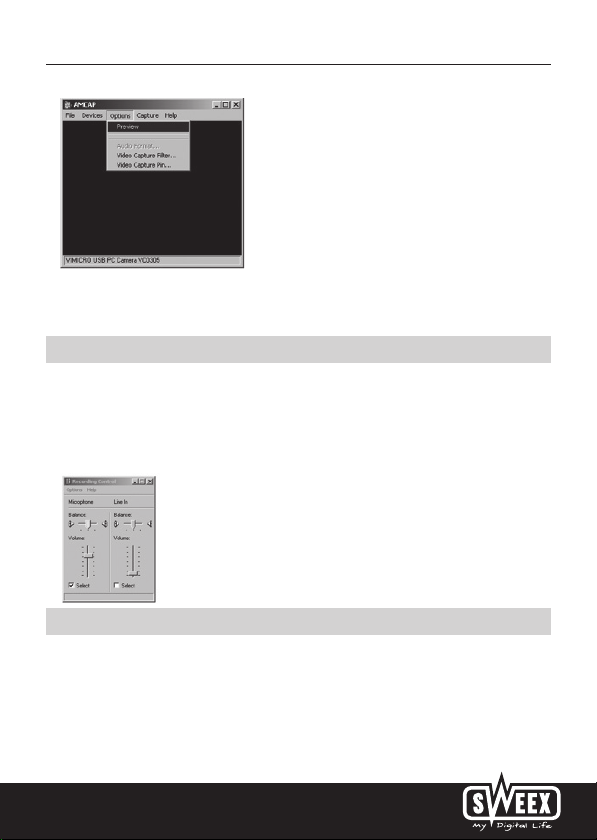
Norsk versjon
Åpne ”Alternativer” menyen i AMCAP. Velg alternativet ”Forhåndsvisning”. Med dette alternativet kan bildet vises.
Effektene, som ansiktssporing og zoom fungerer kun opp til en oppløsning under 640x480. I eksterne applikasjoner, også
chatteprogrammer, kan du bruke effektene.
Mikrofon
Sweex webkameraet har en separat mikrofontilkobling. Dette kan plugges til lydkortet (”mic in”).
Viktig! Når du bruker en ekstern mikrofon, må Windows velge denne som aktivt opptakspunkt. Du kan kontrollere dette slik:
Gå via START til “Programmer”, og deretter til “Tilbehør” og “Underholdning”.
Åpne ”Volumkontroll” og via ”Alternativer” gå til ”Egenskaper”. Velg ”Opptak” Kontroller om ”Mikrofon” er valgt som aktivt
opptakspunkt.
Snapshot knapp
Sweex webkamera har en ”snappshot knapp” Med denne, etter AMCAP og andre programmer der du kan se bilde at webkameraet
er aktivert, kan du ta et bilde.
35
Page 3

Norsk versjon
Garanti
De flaste Sweex-produkter har en garantiperiode på 3 år. Sweex tilbyr en 2 års garantiperiode på grafikkort og
forbrukerelektronikk. Vi gir ikke kundestøtte eller garanti til vedlagt programvare, oppladbare batterier og batterier. Innfrielse av
garanti finner bare sted der produktet ble kjøpt.
Alle merkenavn og assosierte rettigheter nevnt i denne håndboken er og blir eiendommen til den rettmessige eieren.
36
